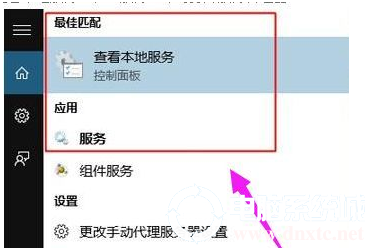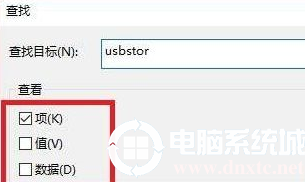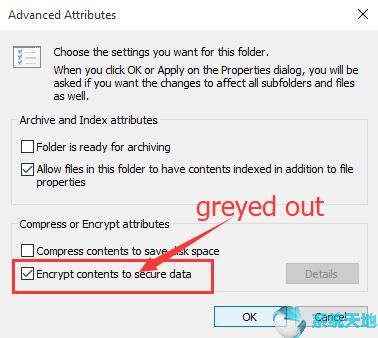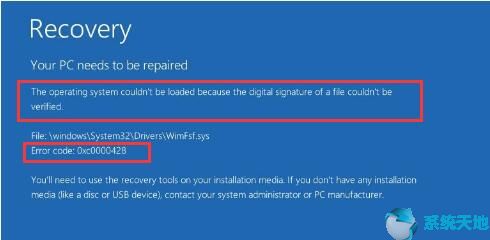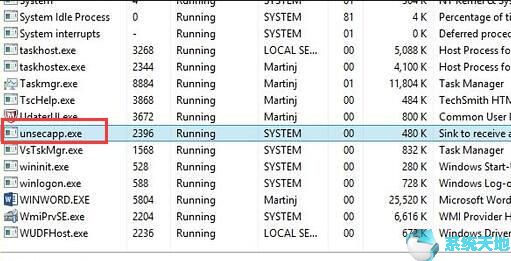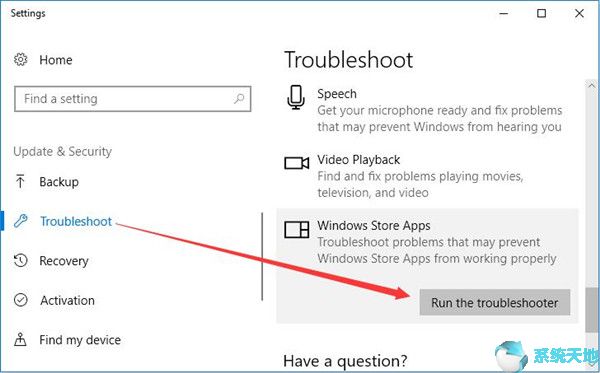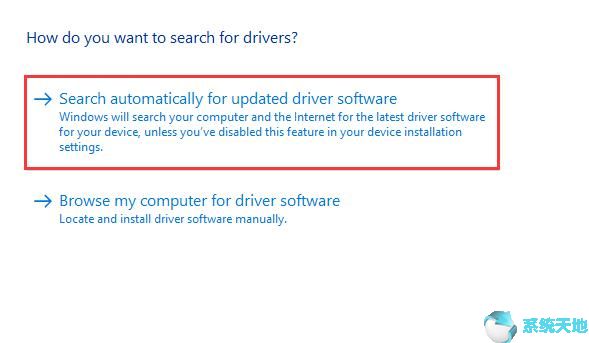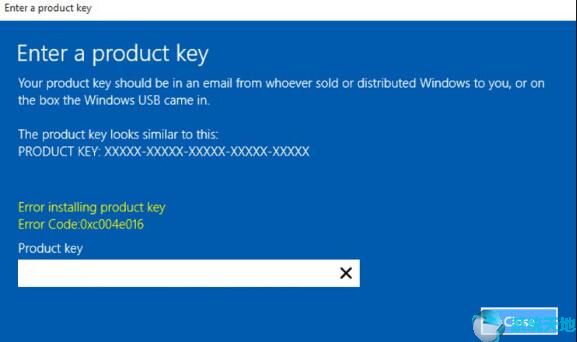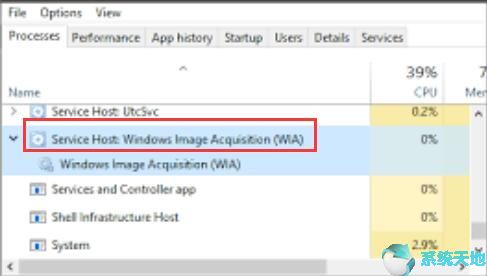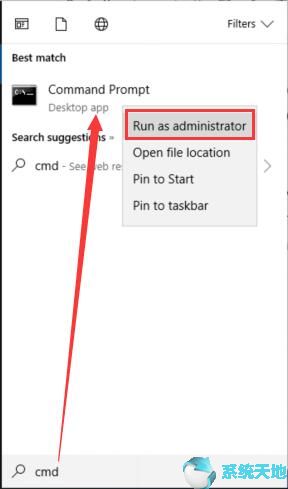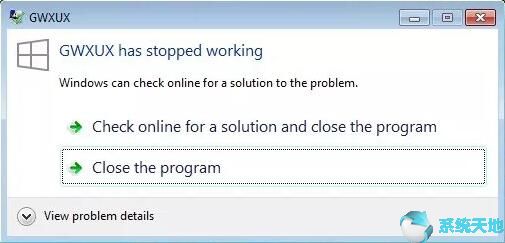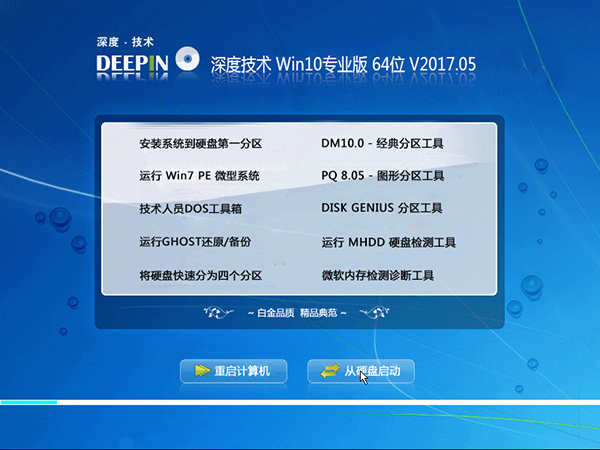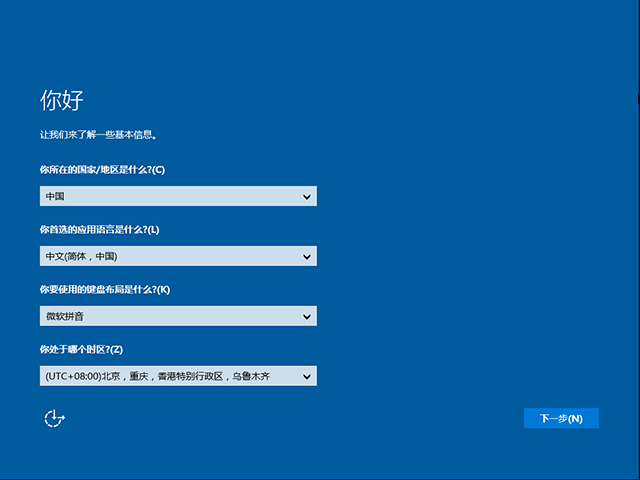如何在Windows 10 中启用EFS 加密?现在越来越多的人开始使用Windows 10系统。 Win10系统用户在工作中经常会存储很多重要的文件,这些文件可能涉及到一些隐私或者公司机密。这时用户就可以使用系统自带的EFS加密功能来加密文件。那么如何启用呢? EFS加密功能?下面小编就为大家介绍一下具体的操作方法,希望大家能够喜欢。
Win10系统启用EFS加密的方法:
1、第一步,我们首先找到电脑左下角的开始菜单并点击,然后选择运行菜单选项,最后在出现的对话框中输入certmgr.msc,然后点击确定即可打开证书管理界面;
2、第二部分,在出现的证书对话框中,我们需要双击展开证书——当前用户个人证书选项,然后在右侧的文件栏中,可以看到名为在您的用户名之后;
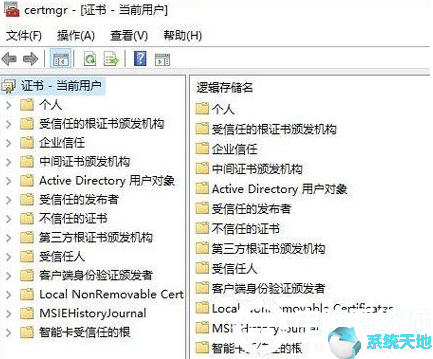
3. 第三步,单击鼠标右键,选择“所有任务”“导出命令”,然后打开“证书导出向导”对话框。
4. 向导过程中,提示是否将私钥与证书一起导出时,选择是,导出私钥选项;
5. 然后您可以为证书设置安全密码。选择保存的文件名和文件路径后,点击完成按钮即可成功导出证书。这时你会发现保存路径上出现了一个名为PFX的文件。
6、以上操作完成后,即可添加加密文件进行备份。只需记住证书和密码,右键单击证书,选择“安装证书”命令即可进入“证书导入向导”对话框。按照默认状态单击“下一步”。单击一步按钮,最后输入正确的密码即可完成证书导入。
以上介绍的是Windows 10系统中启用EFS加密功能的具体操作方法。不知道你学会了没有。如果你也遇到这样的问题,可以按照小编的方法自己尝试一下。希望能够帮助大家解决问题。谢谢!更多教程信息请关注我们的系统世界网站~~~~